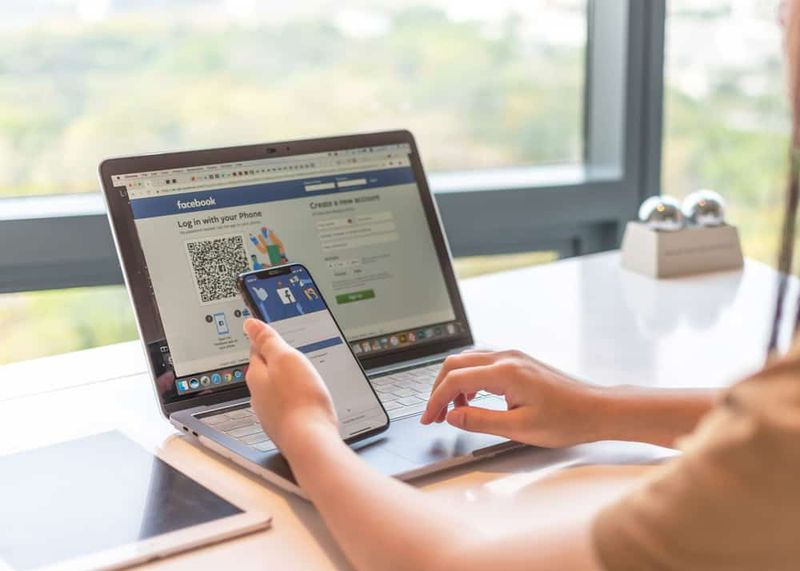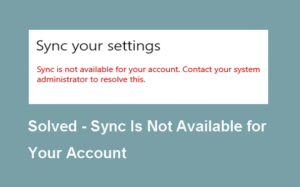A Shellexecuteex meghiúsult 2. kód hibájának elhárítása

A közelmúltban sok Windows 10 felhasználó azt állította, hogy .exe fájlok telepítése közben shellexecuteex hibás 2. kódot kap. Számos Windows-felhasználó számára a Windows operációs rendszer újratelepítése általános dolog, és az operációs rendszer formázásának vagy telepítésének a köre soha nem ér véget.
legjobb nes emulátor retroarch
Miután különböző üzeneteket kaptunk látogatóinktól a „shellexecuteex sikertelen kód 2” hibaüzenettel kapcsolatban, megvizsgáltuk és megállapítottuk, hogy a hiba néhány hiba miatt következik be. A hiba elhárult a Windows OS új felépítésében, de az a kérdés, hogy a Windows operációs rendszer kalóz változatát használó felhasználók nem tudják megkapni a frissítést. Szeretne további módszereket a hibaelhárításra? Merülj lejjebb.
Lásd még: Különböző módszerek a TheVideo.Me párosítási hiba megoldására a Kodiban
A Shellexecuteex meghibásodott 2. kód hibajavításának különböző módjai

Az alábbiakban bemutatjuk a legjobb módszereket, amelyek segítségével a „shellexecuteex meghibásodott 2. kódot” pillanatok alatt megoldhatja. Tehát a hibaüzenet fő oka még nem található. A felhasználók azonban minden trükköt be akarnak követni a shellexecuteex sikertelen 2. kód hibaüzenetének megoldására.
Vizsgálja át számítógépét a Biztonsági eszköz segítségével
Nos, ez az első dolog, amit meg akar tenni a hibák kezelése közben. Ne feledje, hogy a rosszindulatú programok, vírusok, kémprogramok , reklámprogramok stb. játszanak a PC-fájlokkal, amelyek különféle hibákat okozhatnak. Tehát, mielőtt áttérne a többi módszerre, meg kell próbálnia átvizsgálni a számítógépét. Még akkor is, ha a teljes PC-vizsgálat nem oldja meg a hibaüzenetet, a biztonsági fenyegetéseket eltávolítja. Tehát a „shellexecuteex sikertelen kód 2” hibaüzenet megoldásához biztonsági eszközök segítségével át kell vizsgálnia a számítógépet.
Próbáljon rendszergazdai módban futtatni
Nos, ha a hibát a program telepítése során kapja, akkor meg kell próbálnia futtatni a telepítőt rendszergazdai jogosultságokkal. Ha valami nem stimmel az engedélyek használatával, akkor a telepítő futtatása rendszergazdai módban valószínűleg eltávolítja a „shellexecuteex sikertelen 2. kód” hibaüzenetet. Az alkalmazások rendszergazdai módban történő telepítése nagyon egyszerű vagy egyszerű. Kattintson a jobb gombbal a telepítőre, és válassza a „Futtatás rendszergazdaként” lehetőséget. Néhány alkalmazáshoz rendszergazdai jogosultságokra is szükség van a telepítéshez, így ha ez váltja ki a hibát, akkor az megoldódik. Szeretne további módszereket a hibaelhárításra? Merülj lejjebb
Olvassa el: Használja a Robocopy programot a hibák kihagyásához vagy a fájlok helyreállításához a sérült merevlemezről
kodi hozzáadása az okostévéhez
Töltse le újra az Installer & Install alkalmazást
Ha az imént letöltött vagy telepített játék vagy alkalmazás telepítésekor a „shellexecuteex sikertelen 2. kód” hibaüzenetet kapja. Akkor javasoljuk vagy javasoljuk, hogy töltse le újra a telepítőt. Valami probléma lehet a telepítőfájlban, amely a „shellexecuteex sikertelen 2. kód hibaüzenetet jeleníti meg. Tehát bizonyos esetekben a felhasználók el akarják távolítani az alkalmazást vagy annak jeleit, és újra telepíteni. Ne felejtse el végrehajtani a telepítőt „Rendszergazda módban”.
Állítsa vissza a PC hangjait alapértelmezettre
Nos, sok felhasználó azt állította, hogy a rendszer hangjainak alapértelmezettre történő visszaállítása megoldotta a hibaüzenetet. A probléma akkor fordul elő, amikor a használni kívánt vagy telepítendő modul nem tudja megfelelően kezelni a számítógép hangjait. Tehát, ha ez volt a probléma, akkor a hibaüzenet megoldásához vissza kell állítania a rendszer hangjait az alapértelmezettre.
- Kezdetben hit Windows Key + R a FUTÁS párbeszédpanel megnyitásához.
- Ezután válassza ki a ’Hangok’ fülre, majd válassza a lehetőséget „Windows alapértelmezett” a Sound Scheme keretében.
Ez minden! Kész vagy. Most egyszerűen indítsa újra számítógépét a shellexecuteex sikertelen hibaüzenetének megoldásához a Windows 10 rendszerből.
Lásd még: Az Xbox One 0x87DD0019 hiba elhárítása
Futtassa az SFC parancsot
Nos, a shellexecuteex sikertelen 2. kód hibaüzenet a sérült rendszerfájlok miatt is megjelenik. Tehát, ha sérült rendszerfájlok miatt kapja a hibaüzenetet, akkor az SFC parancsot szeretné használni. Az SFC parancs Windows rendszeren valószínűleg megoldja az összes hiányzó, sérült vagy módosított rendszerfájlt. Gyere, nézzük meg, hogyan használhatjuk az SFC parancsot a shellexecuteex sikertelen 2. kód hibaüzenet elhárításához.
- Kezdetben írja be a CMD-be a keresési menübe, és kattintson a jobb gombbal a parancssorra. A jobb egérgombos menüben válassza a „Parancssor (rendszergazda)” lehetőséget.
- Most a parancssor ablakából írja be az „sfc / scannnow” parancsot, és nyomja meg az Enter billentyűt.
- Várjon egy kicsit, amíg a vizsgálat be nem fejeződik. Ha a „Windows Resource Protection sérült fájlokat talált, de nem tudja kijavítani” hibát kap, hajtsa végre ugyanazt a parancsot csökkentett módban.
Ez minden; kész vagy! Remélem, megértette, hogyan kell használni az SFC parancsot a shellexecuteex sikertelen 2. kódjának megoldására a Windows 10 rendszerből.
Rendszerjavítás
Nos, amikor az SFC parancs nem tudta elhárítani a shellexecuteex sikertelen 2. kód hibaüzenetet, akkor meg akarja javítani a rendszert. A rendszerjavítás elvégzéséhez azonban rendelkeznie kell egy működő Windows rendszerindító DVD-vel vagy USB-vel. A Windows rendszerjavító segédprogram megoldja a System 32 fájlokkal kapcsolatos különböző kérdéseket, helyreállítja a pontokat, a rendszerleíró adatbázisokat stb.
nfl él a kodi
Csak írja be a Windows telepítő DVD-t vagy USB-meghajtót, és indítsa újra a számítógépet. Az indítás során megjelenik egy felugró ablak, amely megkéri, hogy nyomjon meg bármilyen billentyűt a DVD-ről vagy az USB-ről történő indításhoz. Egyszerűen nyomja meg bármelyik billentyűt, és a másik oldalon válassza a „Javítás” lehetőséget. Most egyszerűen kövesse a képernyőn megjelenő lépéseket a számítógép javításához.
Következtetés:
Tehát ezek voltak a legjobb módszerek a „shellexecuteex sikertelen 2. kód” hibaüzenet megoldására a Windows PC-ről. Ha tud más alternatív módszert a hiba elhárítására, akkor ossza meg velünk az alábbi gondolatait. Továbbá, ha hasznosnak találja, ossza meg barátaival.
Addig! Maradj boldog
Olvassa el: